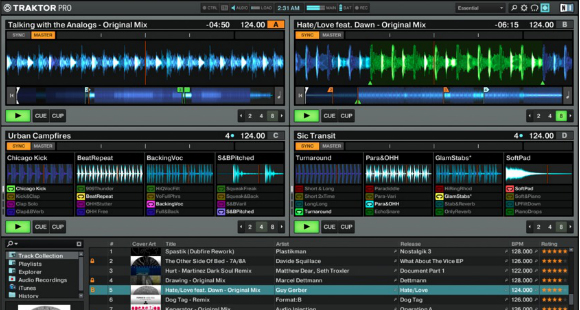
”your First Day With…” – sarjan viimeisessä erässä tutustumme Native Instrumentsin traktoriin, joka on epäilemättä yksi tämän hetken suosituimmista DJ-sovelluksista. Aivan kuten edellisissä artikkeleissa ja videoita, aion opastaa ensimmäinen kohtaaminen Ohjelmiston; Lataaminen ja asentaminen tietokoneeseen, koukkaaminen DJ-ohjain, Jos sinulla on yksi, ja saada musiikkia Traktorin kirjastoon.
- Traktorin monet kasvot
- Traktor Pro 2
- Traktor LE 2
- Traktor Scratch Pro 2
- Traktor DJ
- installaatio
- Traktor Pro 2 Demo
- Traktor Pro 2 Full
- Traktor LE 2
- Traktor Pro 2: n käyttäminen ensimmäistä kertaa
- DJ-ohjaimen kytkeminen
- aktivoimalla Traktor Pro 2
- käyttäen Asetusvelhoa
- käytössä
- musiikin saaminen Traktor Prolle 2
- ensimmäinen miksaus
- Beyond beginners
- johtopäätös
- tämän viikon video
- Katso tämän sarjan muut osat:
Traktorin monet kasvot
kuten Serato DJ, Traktor tulee eri makuisena. Käydään ne läpi, jotta saat paremman käsityksen:
Traktor Pro 2
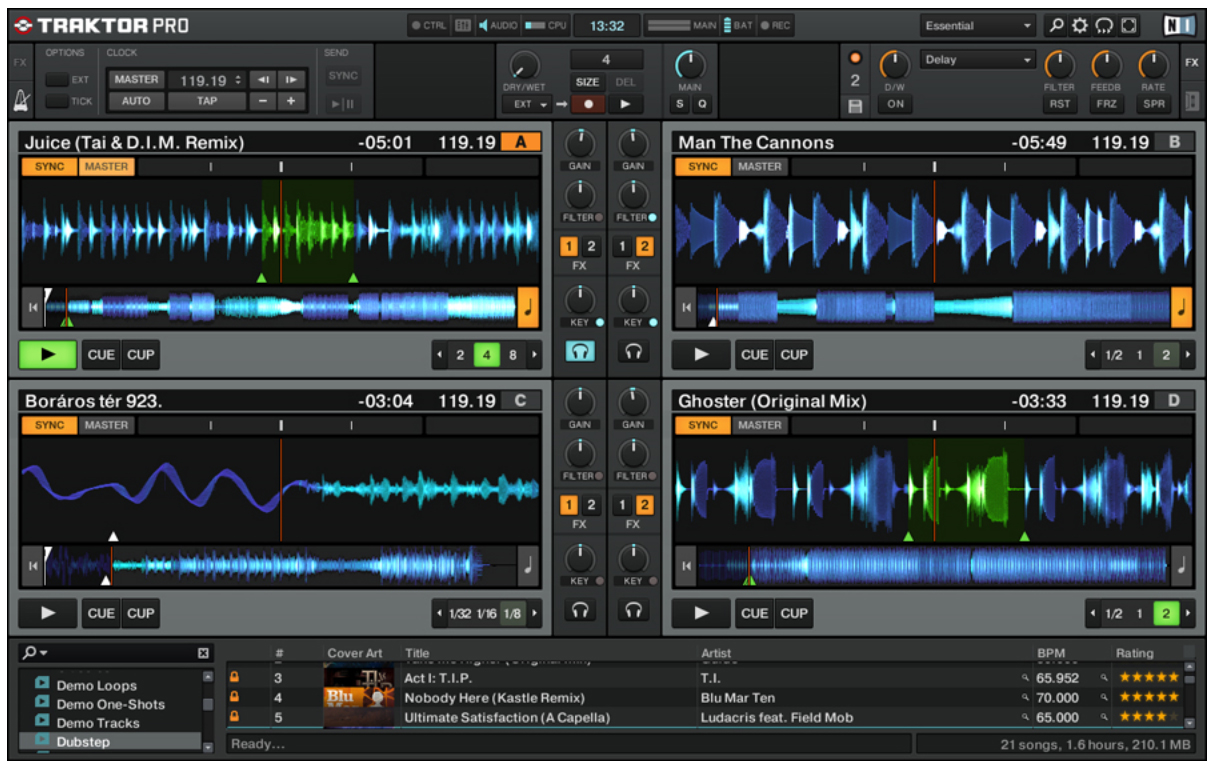
Traktor Pro 2 on Native Instrumentsin lippulaiva DJ-ohjelmisto. Se on Traktor DJ Studio 3: n nykyinen kehitys, joka lopetettiin vuonna 2008. Tämä on ohjelmisto, joka tulee nipussa Native Instruments oma Traktor Kontrol S4 ja S2 ohjaimet, ja mukana kaikki kellot ja pillit kuten Remix kannet ja miksaus tallennus.
toisin kuin Serato DJ, jolla on jatkuva luettelo lisensoiduista yhteensopivista ohjaimista, ja toisin kuin Virtual DJ 8, joka tarvitsee tietyn lisenssin voidakseen käyttää sitä minkä tahansa ohjaimen kanssa, Traktor Pro 2 toimii minkä tahansa ohjaimen kanssa, kunhan se on Midi-luokan mukainen, eli voit tehdä mitä tahansa (jopa kitarasyntikkaa!) työskentele sen kanssa, kunhan pystyt kartoittamaan sen.
Traktor LE 2
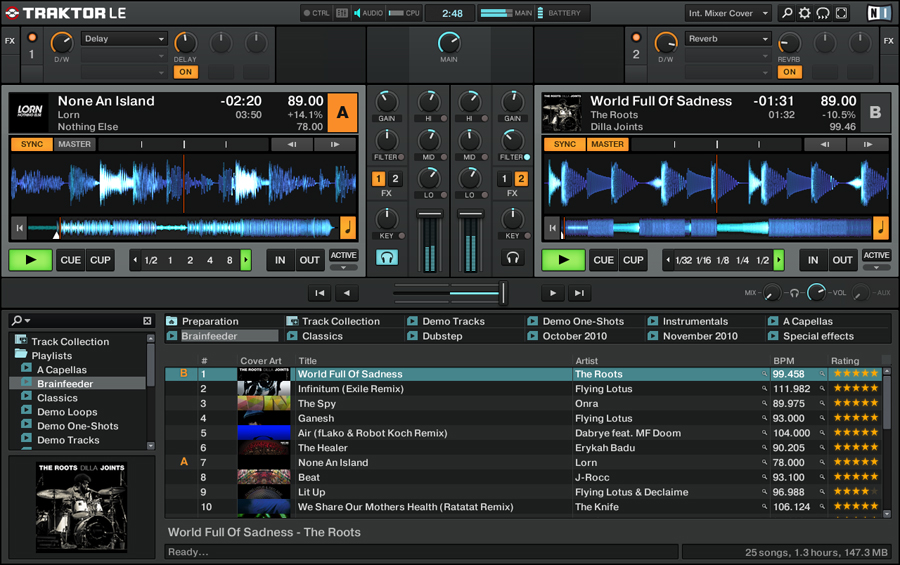
Traktor LE 2 on Traktor Pro 2: n ”lite” – versio. Se tulee nipussa pieni määrä kolmannen osapuolen DJ ohjaimet (vähemmän kuin koskaan, itse asiassa), sekä Native Instruments kannettava Traktor Kontrol Z1 mikseri. Vaikka voit DJ oikein Traktor LE 2, on olemassa tiettyjä rajoituksia ohjelmiston, kuten vain voi sekoittaa kaksi pakkaa ja kolme FX. Kattava luettelo Traktor LE 2: n ja Traktor Pro 2: n välisistä eroista löytyy tästä vertailukaaviosta.
Traktor Scratch Pro 2
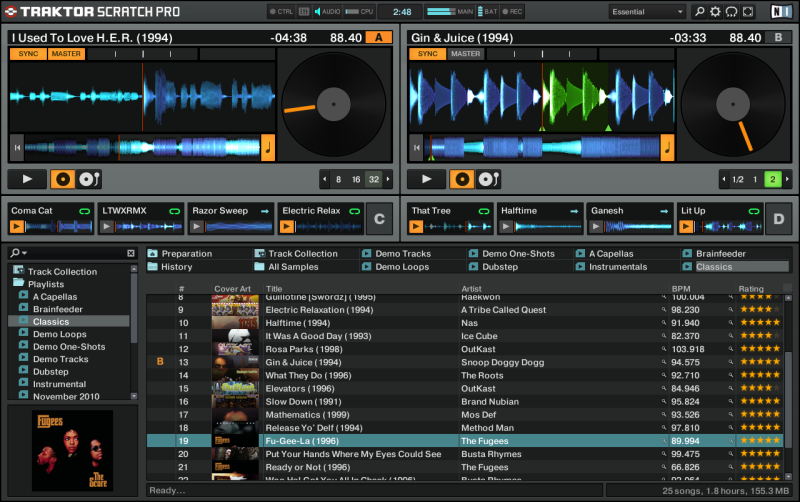
Traktor Scratch Pro 2 on Traktor Pro 2: n DVS-versio (digital vinyl system). Se on identtinen lippulaiva Traktor Pro 2, erona on, että tämä paketti sisältää kaksi kappaletta timecode vinyyli ja kaksi kappaletta timecode CD käytettäväksi pari levysoittimet tai CDJs, vastaavasti.
tämä on Traktorin versio, joka tulee nipussa Native Instrumentsin Traktor Kontrol Z2-kaksikanavaisen laitteistomikserin sekä yhtiön Traktor Scratch A10-ja A6-ääniliitäntöjen kanssa. Huomaa, että vaikka olet ostanut Traktor Kontrol S4 ja Traktor Pro 2 on asennettu, sinun täytyy silti maksaa US$99 päivitys saada Traktor Scratch Pro 2 ja timecode paketti. Huomaa myös, että et voi käyttää timecode vinyyli/CD Traktor Kontrol S2, koska tämä ohjain ei ole phono / line tuloa kytkeä levysoittimet tai CD-soittimet.
Traktor DJ

Traktor DJ on Traktorin iOS-serkku. IPad ja iPhone, Traktor DJ ei ole suora portti kannettavan kollegansa, koska se on oma erillinen ominaisuus asettaa, mutta voit silti käyttää Traktor Kontrol S4/S2 mk2 sen kanssa, sekä Traktor Kontrol Z1 ohjain. Lisätietoja Traktor DJ, tutustu koko arvostelu.
installaatio
Traktor Pro 2 Demo
tässä artikkelissa oletetaan, että käytät Traktor Pro 2: ta. Jos sinulla ei ole sitä, voit napata aikarajoitetun Demon. Näin:
- Avaa selaimesi ja suuntaa Native Instruments-sivustolle
- klikkaa” Demo ” – painiketta näytön oikeassa yläkulmassa.
- Anna sähköpostiosoitteesi ja klikkaa ”Get Download Link”
- Tarkista sähköpostiisi viesti Native Instrumentsilta ja avaa se. Jos se ei ole siellä, katso irtotavarana tai roskapostin kansio
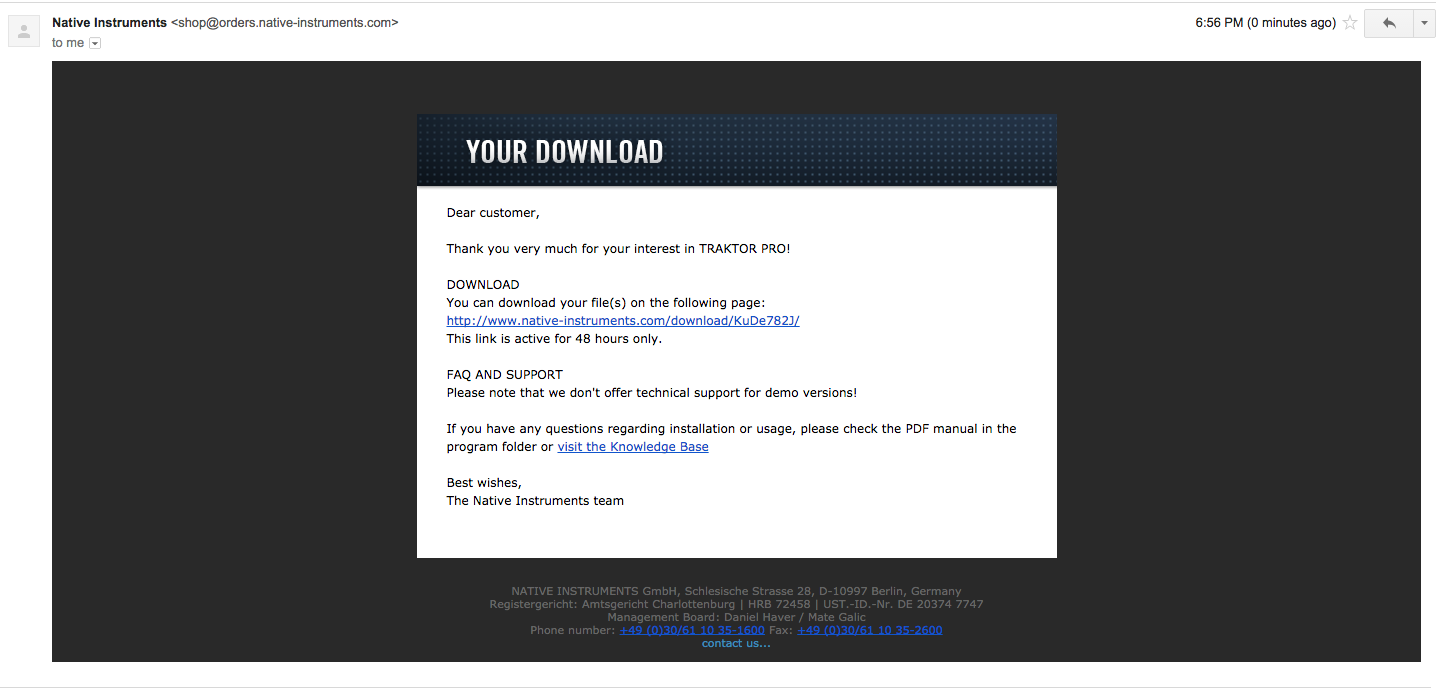
- Napsauta sähköpostissa olevaa linkkiä siirtyäksesi lataussivulle
- lataa asennusohjelma
- Siirry latauskansioon ja kaksoisnapsauta ” Traktor_2_XXX_Mac.dmg” (Traktor_2_XXX_PC.zip jos olet PC). Seuraa näytön ohjeita asentaa kone
- kun asennus on valmis, se pyytää sinua käynnistämään tietokoneen uudelleen. Paina ”Käynnistä uudelleen” – painiketta
Traktor Pro 2 Full

jos olet juuri ostanut uuden Traktor Kontrol S4/S2: n, sinun pitäisi pystyä löytämään tuotelaatikostasi tosite, jossa on Traktor Pro 2: n sarjanumero. Näin voit ladata ja asentaa sen tietokoneellesi:
- kun olet avannut laatikon, etsi paperinpala, joka sisältää ohjelmiston sarjanumeron ja latauslinkin. Älä heitä tätä pois!
- Avaa selaimesi, Kirjoita siinä oleva linkki ja luo sitten Oma tili Native Instruments-verkkosivustolla. Tämä toimii arkiston kaikki NI liittyvät sarjanumerot, lataukset, ja tositteita, jos jokin
- kun olet kirjautunut sisään, lataa kopio Traktor Pro 2
- mene Lataukset kansioon ja kaksoisnapsauta ”Traktor_2_XXX_Mac.dmg” (Traktor_2_XXX_PC.zip jos olet PC). Seuraa näytön ohjeita asentaa kone
- kun asennus on valmis, se pyytää sinua käynnistämään tietokoneen uudelleen. Paina ”Käynnistä” – painiketta
Traktor LE 2
jos ostit Traktor LE 2: n mukana tulleen DJ-ohjaimen, asenna se ohjekirjan ohjeen mukaan.
Traktor Pro 2: n käyttäminen ensimmäistä kertaa
DJ-ohjaimen kytkeminen

kun olet asentanut Traktor Pro 2: n, on aika ajaa se ensimmäistä kertaa. Mutta ennen kuin teet sen, liitä DJ ohjain ensin, jos käytät yksi. Muista, että Traktor Pro 2 ei tarvitse kytkettyä ohjainta toimiakseen oikein.
- Liitä DJ-ohjain mukana toimitettavalla USB-kaapelilla. Liitä toinen pää kannettavan tietokoneen USB-porttiin ja toinen ohjaimen
- jos ohjaimen mukana tulee virtalähde ja vaatii sitä käytettäväksi, liitä myös että varmistaa asianmukaisen toimivuuden. Jos olet epävarma, ota yhteyttä DJ-ohjaimesi ohjekirjaan
- jos se ei ole vielä käynnistynyt, Käynnistä ohjain painamalla/napsauttamalla sen kytkintä. Uudelleen, Tutustu ohjaimen käsikirja, jos et ole varma, miten tehdä tämä
- jos ohjain on laivalla ääniliitäntä, liitä kaiutin johtaa ohjaimen lähtö jacks
aktivoimalla Traktor Pro 2
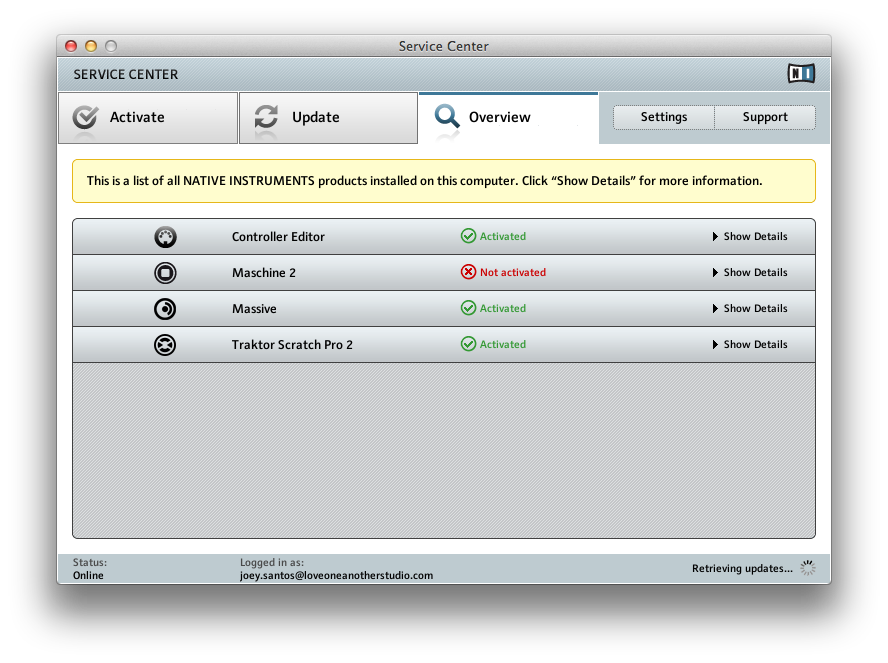
jos Traktor Pro 2-kopiosi on mukana Traktor Kontrol S4/S2: n kanssa, sinun on aktivoitava se, jotta voit käyttää sitä yli aikarajoitusten. Voit tehdä tämän, käynnistää Traktor Pro 2:
- siirry Sovellukset-kansioon (tai työpöydälle, jos olet tietokoneessa) ja etsi Traktor-kuvaketta. Kaksoisnapsauta sitä, ja ohjelma alkaa
- näytön yläreunasta, Napsauta ”Help” ja valitse sitten ”Launch Service Center”
- uusi ikkuna nimeltä Service Center käynnistyy. Kirjoita natiivi Instruments kirjautumistiedot täällä kuten teit yli niiden verkkosivuilla.
- kun olet kirjautunut huoltokeskukseen, näet, että Traktor Pro 2 on aktivoitu. Kirjoita Traktor Pro 2-esitteestä löytynyt sarjanumero, joka tuli ohjaimesi kanssa tyhjiin kenttiin
- vuorotellen, voit kirjautua tilillesi Native Instruments-sivustolla. Klikkaa ”Oma tili” oikeassa yläkulmassa, valitse sitten ”Omat tuotteet & sarjat”
- vieritä alas, kunnes näet Traktor Pro 2: n, ja kopioi sitten Sarjanumero Palvelukeskussovelluksen tyhjiin kenttiin
käyttäen Asetusvelhoa
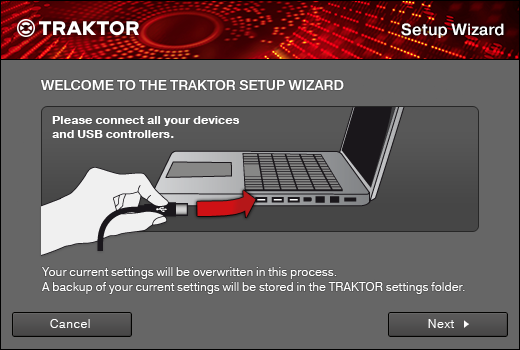
voit helposti liittää ja määrittää ohjaimen Traktor Pro 2: n sisäänrakennetun Asetusvelhon avulla.
- Traktorin päänäytön yläreunassa, Napsauta ” Help ”ja valitse sitten”Start Setup Wizard”
- näet tämän näytön, ja koska olemme jo kytkeneet ohjaimesi, siirry eteenpäin ja valitse Seuraava
- seuraa näytön ohjeita ja vastaa jokaisen vaiheen kysymyksiin. Tämä auttaa sinua saamaan DJ-ohjaimen asetukset oikein, varsinkin jos käytät kolmannen osapuolen ohjainta tai muuta MIDI-laitetta
- Sulje ohjattu asennus klikkaamalla ”Valmis” aivan lopussa
käytössä
Traktor Pro 2 asennettuna ja aktivoituna sekä ohjain kytkettynä tietokoneeseen, on aika saada halkeilua! Voit luultavasti jo nähdä muutaman demoraidan Traktorin selainikkunassa, joten mene eteenpäin ja pudota ne jommallekummalle virtuaaliselle kannelle, paina ”Play” ohjaimellasi ja pyöri!
mutta entä kappaleesi, miksi et näe niitä selainikkunassasi? Meidän on saatava musiikkikirjastosi siihen. Näin.
musiikin saaminen Traktor Prolle 2
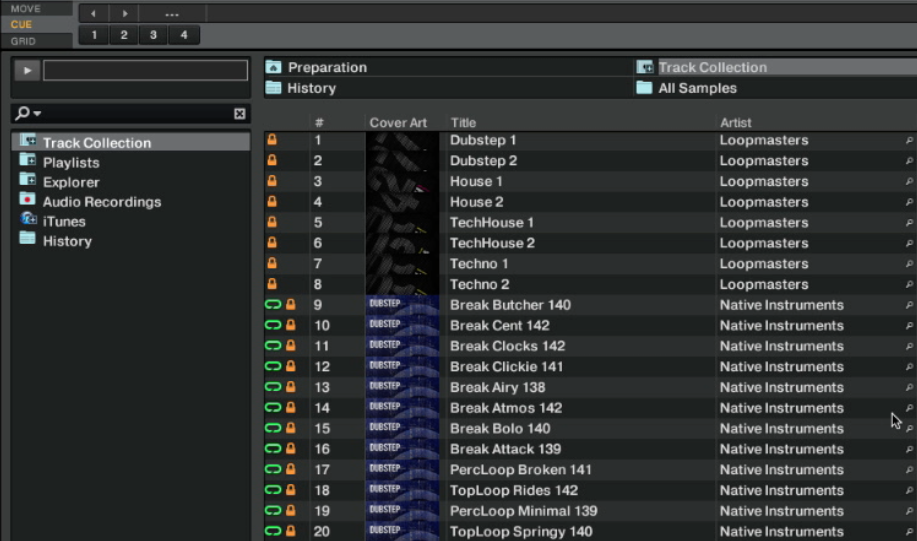
Let ’s get your music onto Traktor’ s library. Aivan kuten kahdessa edellisessä artikkelissa, on kolme tapaa tehdä tämä: Voit vetää ja pudottaa Traktorin selaimesta, Traktorin iTunes-osiosta tai vetämällä kappaleen Löytäjäikkunasta (Mac) tai Resurssienhallinnasta (PC).
- selain-näytön vasemmassa alakulmassa näet ikkunan, jossa on luettelo kansioista (esim.Kappalekokoelma, soittolistat, Explorer jne.). Tämä on selainluettelo, ja minkä tahansa näistä kansioista napsauttaminen täyttää Traktorin näytön keskellä olevan ikkunan kappaleilla, jotka sisältyvät kyseiseen kansioon. Tämä listaa kaikki Traktorin kovalevylläsi näkemät äänitiedostot. Kokeile klikkaamalla Explorer – > musiikkikansioita nähdäksesi kappaleet, joita sinulla on kiintolevyn ”Musiikki” – kansiossa
- iTunes-selaimen alareunasta löytyy kansio nimeltä iTunes. Tämä on, jos kaikki soittolistat ja musiikki olet tallentanut iTunesiin asuu, mikä on hyvä uutinen, Jos käytät sitä järjestää musiikkia, koska voit vain valita kappaleita tästä luettelosta kuin olisit poiminta sisällä iTunes
- vedä & drop – Voit myös vain vetää kappaleen kiintolevyltä (Finder Mac, Windows Explorer PC) päälle tahansa virtuaalinen kannet sijaitsevat yläosassa Serato DJ näytön
nyt kun kappaleet ovat traktorissa, niiden analysointia kannattaa harkita etukäteen. Kappaleidesi analysoinnin avulla Traktor voi laskea BPM: n, luoda beatgridejä automaattisesti ja asettaa muita määritteitä ja metatietoja musiikillesi puolestasi. Analysointi kappaleita ennen DJ asettaa on olennainen osa valmistelua, ja yksi, joka myös säästää CPU teho toisin kuin analysoimalla kappaleita ”lennossa” kuin olet DJ, erityisesti vähemmän tehokkaita kannettavia tietokoneita.
jos haluat analysoida kappaleesi, korosta kappaleet, jotka haluat analysoida, napsauta hiiren kakkospainikkeella ja valitse ” Analyze (Async)”. Uusi ikkuna avautuu, klikkaa OK toistaiseksi. Palaat Traktorin päänäyttöön ja näet etenemispalkin pääkäyttöliittymän alareunassa, kertoen kuinka paljon kauemmin analyysi kestää.
ensimmäinen miksaus

Let ’ s play some tunes! Vedä kappale selainikkunasta Traktorin vasemmalle virtuaaliselle kannelle. Levyn kannessa näkyy kappaleen nimi, ja ruudun keskellä näkyy aaltomuoto. Siirrä ohjaimen crossfader vasemmalle, varmista, että äänenvoimakkuuden fader on koko matkan ylös, ja paina Toista painiketta ohjaimen. Sinun pitäisi kuulla laulun soivan kaiuttimiesi kautta.
tee sama asia oikealle pakalle: raahaa kappale selaimestasi sen päälle ladataksesi. Kun vasen pakka pelaa, siirrä crossfader aina oikealle; huomaa, miten äänenvoimakkuus laulu, joka parhaillaan soi alkaa dip, kunnes se on hiljainen. Kun oikea määrä fader koko matkan ylös, paina play-painiketta oikealla kannella ohjaimen. Soitat nyt kappaletta, jonka olet ladannut oikealle virtuaaliselle kannelle sen jälkeen, kun olet häipynyt vasemmalla olevasta kappaleesta: toisin sanoen, Olet juuri toteuttanut ensimmäisen miksauksesi!
Beyond beginners

nyt kun olemme käyneet läpi perusasetustoimenpiteet ja saaneet musiikkisi Traktorin kirjastoon, tässä pari edistyneempää tutoriaalia Arkistoistamme, jotka pitävät sinut liikkeellä:
- Kuinka käyttää Traktor Kontrol X1 Mk2: n Touchstrip-ajattelu Traktor Kontrol X1 Mk2: n lisäämisestä asetukseesi? Tässä Philin opetusohjelma Kuinka käyttää niitä tehokkaasti DJ – settisi aikana
- Blufferin opas Traktorin Remix-kansiin-jos haluat kokeilla erilaista DJ-tyyliä, joka on hieman lähempänä livetuotantoa, tässä oma opetussarjani Traktorin Remix-kansien käytöstä
johtopäätös
tässä vaiheessa olet asentanut Traktor Pro 2: n tietokoneellesi, olet aktivoinut sen (tai ainakin ovat yrittäneet sitä enintään sen aikaa rajoitus, jos olet demo), ja olet kytkenyt DJ ohjain. Sinulla on myös musiikkikirjasto sisällä Traktor Pro 2, ja ovat suorittaneet ensimmäisen miksauksen. Onnittelut, että pääsitte näin pitkälle!
tämän viikon video
* tuo ”ensimmäinen päiväsi …” – minisarjan päätökseen. Toivottavasti se auttoi kävellä läpi ensimmäinen kohtaaminen DJ ohjelmisto valinta, ja toivon myös, että se kannusti sinua kokeilemaan muita DJ-ohjelmisto markkinoilla samoin! Yksi parhaista tavoista lisätä DJ taitoja ja yleistä arvostusta DJ on päästä pois mukavuusalueelta (onko ohjelmisto olet käyttänyt pitkään, tai ohjain, että olet oppinut) ja astua kartoittamattomalle alueelle. Kuten sanotaan, sinä todella löydät itsesi, kun ”eksyt” yrittäessäsi oppia lisää!
Katso tämän sarjan muut osat:
- your First Day With: Virtual DJ 8
- your First Day With: Serato DJ
- your First Day With: Rekordbox 3.0
